Hoe om flieks by Apple TV te voeg
Die gebruik van Apple TV is `n goeie manier om musiek en video`s te geniet wat afgelaai of ingevoer is vanaf die Apple iTunes-program op televisie. Aangesien die flieks wat jy kyk met behulp van Apple TV in iTunes gestoor word, moet jy dit eers aflaai of skuif na die iTunes-program. Dit is ook moontlik om films wat jy self gemaak het, te gebruik deur iMovie te gebruik. Hou aan om hierdie artikel te lees om die verskillende maniere te ken wat jy kan gebruik om flieks by iTunes te voeg en seker te maak dat dit versoenbaar is met Apple TV.
stappe
Metode 1
Koop en laai iTunes-flieks
1
Klik op die skakel "Apple iTunes Movies" in die "Verwysings" -afdeling van hierdie artikel.

2
Blaai deur die lys met beskikbare films wat op die tuisblad gewys word. As die fliek wat jy belangstel om te koop en aflaai nie vertoon word nie, soek vir die gebruik van die soekbalk in die regter boonste hoek.

3
Klik op die skakel van die film wat jy wil aflaai na iTunes. `N Voorskermskerm sal gelaai word wat u meer besonderhede oor die betrokke film sal gee.

4
Klik op die knoppie `View in iTunes` langs die beskrywing van die film. Die blaaier sal `n venster oopmaak om u te informeer dat die iTunes-program op die rekenaar sal oopmaak. Sodra dit oopgemaak is, sal iTunes die aankoopopsies vir die film wat jy gekies het, wys.

5
Kies die gewenste betaalmetode in die iTunes-program. Die meeste flieks gee jou die opsie om die fliek te koop of te huur.

6
Tik die Apple ID en wagwoord in die toepaslike velde om aan te meld by die iTunes Store en voltooi die aankoop. Die fliek sal direk in iTunes afgelaai word en sal beskikbaar wees om te sinkroniseer en dit met Apple TV te kyk.
Metode 2
Voer flieks en video`s in iTunes
1
Soek die rekenaar vir die film wat jy wil invoer in iTunes vir gebruik met Apple TV.

2
Kontroleer of die filmformaat versoenbaar is met Apple TV. Video-lêers met m4v, .mp4 en .mov-formate is versoenbaar met Apple TV, terwyl die .avi en .wmv formate nie op Apple TV gespeel kan word nie.

3
Open die iTunes-program op die rekenaar.

4
Klik en sleep die lêer van die plek af en sleep dit in iTunes. Nou kan jy die fliek in die "Movies" -gids in die iTunes-biblioteek oopmaak en dit synchroniseer met Apple TV.
Metode 3
Voer iMovies uit na iTunes vir Apple TV
1
Begin die iMovies-program en vind die fliek wat jy by Apple TV wil byvoeg.

2
Klik op die "Deel" -knoppie en kies "QuickTime."

3
Kies die kompressie opsies vir die film en kies "Gevorderde instellings" in die pop-up menu wat verskyn.

4
Klik weer op die "Deel" -knoppie en voer voorkeure vir die lêer in. U kan `n naam vir die lêer spesifiseer en `n stoorbestemming kies.

5
Kies `Movie to Apple TV` in die vervolg keuselys uitvoer en klik op `Stoor`. Die iMovie sal gestoor word in `n formaat wat versoenbaar is met Apple TV.

6
Open die Apple iTunes-program op die rekenaar.

7
Navigeer na die iMovie wat jy pas bygevoeg het en klik en sleep die lêer na Apple iTunes. Nou kan jy die fliek met Apple TV van iTunes sinkroniseer.
Metode 4
Omskep lêers wat nie met iTunes verenigbaar is nie
1
Vind uit die soorte videobestanden wat verenigbaar is met Apple TV. Alhoewel Apple TV `n goeie manier is om die meeste flieks te kyk, is dit nie so baie om te sien nie al die flieks Sekere video-uitbreidings is nie verenigbaar met Apple TV nie en kan dus nie binne die program gespeel word nie. Om te weet watter lêers sal werk en wat nie baie tyd kan spaar nie:
- Normaalweg kan .mp4, .m4v en .mov oorgedra word.
- In teenstelling hiermee is .mkv, .wmv, .webm en .avi moeilik of onmoontlik om te oordra.

2
Gebruik `n gratis omskakeling program om die lêers om te skakel na .mp4. Mp4 lêers is maklik om te speel op Apple TV, so as jy `n onversoenbare lêer kan omskep van sy oorspronklike tipe te .mp4, kan jy dit speel sonder probleme. Gelukkig is daar `n hele paar gratis omsetters beskikbaar op die net, net `n soektog op Google, aflaai, en die installering van die program die lêer om .mp4 (of enige ander versoenbaar formaat) vat.

3
Voer die nuwe .mp4-lêers in iTunes in soos u gewoonlik doen. Hopelik sal hierdie lêers korrek werk.

4
Pas indien nodig die parameters van problematiese lêers aan. In sommige ongewone gevalle is dit moeilik om die lêers op Apple selfs te speel nadat hulle omgeskakel is na `n verenigbare formaat soos .mp4. In sommige gevalle moet u die parameters van die videolêer aanpas om dit makliker te maak om te speel. Dit is `n paar ondersteunde konfigurasies vir verskillende lêertipes wat deur Apple TV ondersteun word:
wenke
- As jy probleme ondervind met die sinkronisering van flieks na Apple TV vanaf iTunes, klik op die fliek in iTunes, gaan na "Gevorderde" in die iTunes-nutsbalk en kies "Maak weergawe vir Apple TV." Apple sal `n kopie van die fliek maak wat versoenbaar is en met Apple TV gesinkroniseer kan word.
Deel op sosiale netwerke:
Verwante
 Hoe om `n DVD na iTunes te invoer
Hoe om `n DVD na iTunes te invoer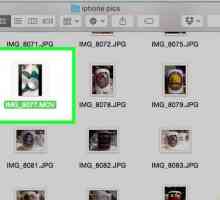 Hoe om flieks by te voeg na iTunes vanaf jou rekenaar
Hoe om flieks by te voeg na iTunes vanaf jou rekenaar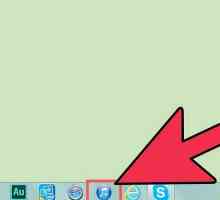 Hoe om films te huur in iTunes
Hoe om films te huur in iTunes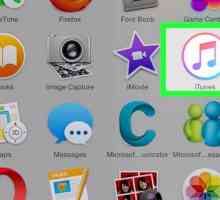 Hoe om `n iPad aan iTunes te koppel
Hoe om `n iPad aan iTunes te koppel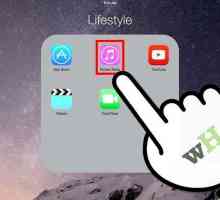 Hoe om iTunes-aankope op `n iPad af te laai
Hoe om iTunes-aankope op `n iPad af te laai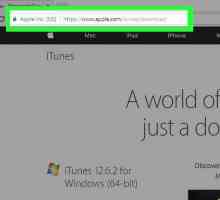 Hoe om iTunes te laai
Hoe om iTunes te laai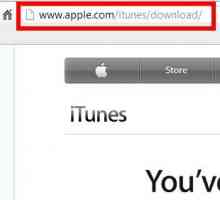 Hoe om liedjies na iTunes te laai en op te laai
Hoe om liedjies na iTunes te laai en op te laai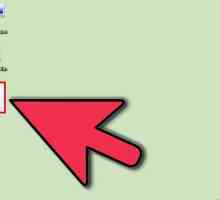 Hoe om aan te meld by iTunes
Hoe om aan te meld by iTunes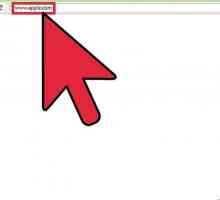 Hoe iTunes installeer in Windows Vista
Hoe iTunes installeer in Windows Vista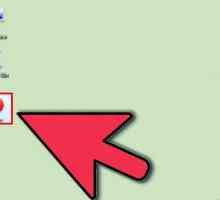 Hoe om gratis musiek op iTunes te kry
Hoe om gratis musiek op iTunes te kry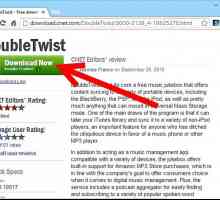 Hoe om musiek van iTunes na `n Galaxy S4 oor te dra
Hoe om musiek van iTunes na `n Galaxy S4 oor te dra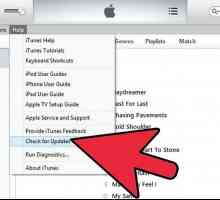 Hoe om foto`s in iTunes op te slaan
Hoe om foto`s in iTunes op te slaan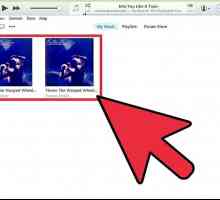 Hoe om verskeie albums in iTunes op te los
Hoe om verskeie albums in iTunes op te los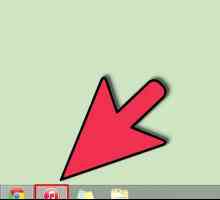 Hoe teken jy uit iTunes
Hoe teken jy uit iTunes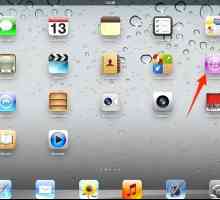 Hoe om iTunes-musiek van jou iPad te koop
Hoe om iTunes-musiek van jou iPad te koop Hoe kan jy jou iPod aan iTunes koppel sonder om dit te sinkroniseer
Hoe kan jy jou iPod aan iTunes koppel sonder om dit te sinkroniseer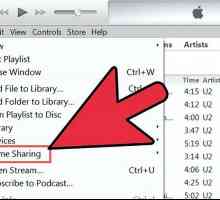 Hoe om tuisdeling in iTunes op te stel
Hoe om tuisdeling in iTunes op te stel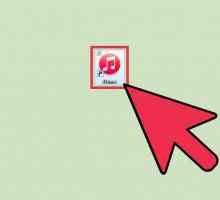 Hoe om `n aparte iTunes-rekening op te stel
Hoe om `n aparte iTunes-rekening op te stel Hoe om gratis inhoud in iTunes te kry
Hoe om gratis inhoud in iTunes te kry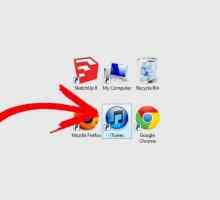 Hoe om gratis dinge in iTunes te kry
Hoe om gratis dinge in iTunes te kry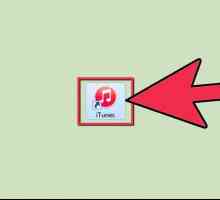 Hoe om `n iTunes-rekening te skep sonder `n kredietkaart
Hoe om `n iTunes-rekening te skep sonder `n kredietkaart
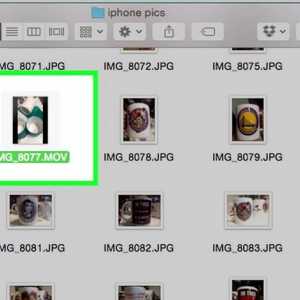 Hoe om flieks by te voeg na iTunes vanaf jou rekenaar
Hoe om flieks by te voeg na iTunes vanaf jou rekenaar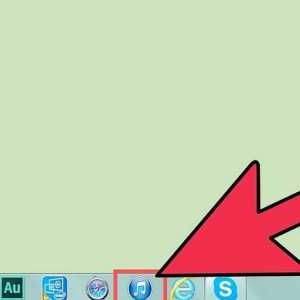 Hoe om films te huur in iTunes
Hoe om films te huur in iTunes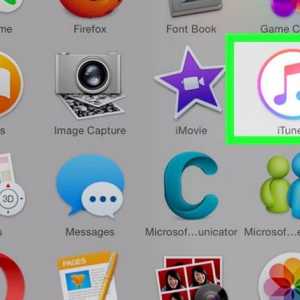 Hoe om `n iPad aan iTunes te koppel
Hoe om `n iPad aan iTunes te koppel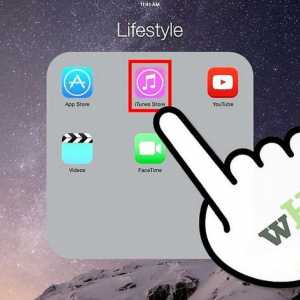 Hoe om iTunes-aankope op `n iPad af te laai
Hoe om iTunes-aankope op `n iPad af te laai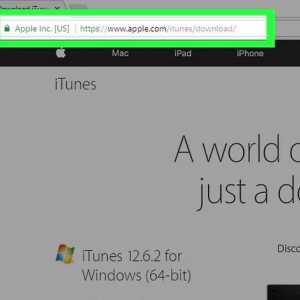 Hoe om iTunes te laai
Hoe om iTunes te laai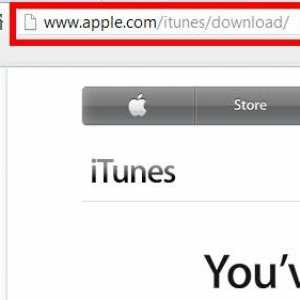 Hoe om liedjies na iTunes te laai en op te laai
Hoe om liedjies na iTunes te laai en op te laai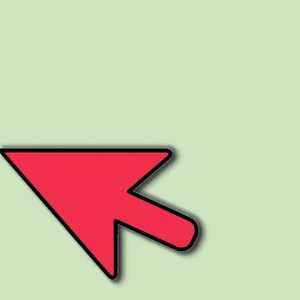 Hoe om aan te meld by iTunes
Hoe om aan te meld by iTunes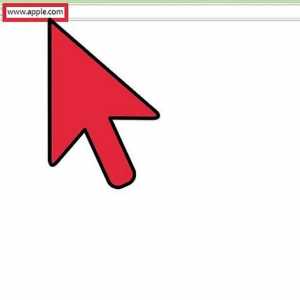 Hoe iTunes installeer in Windows Vista
Hoe iTunes installeer in Windows Vista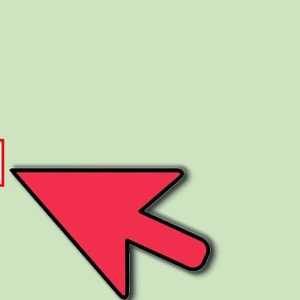 Hoe om gratis musiek op iTunes te kry
Hoe om gratis musiek op iTunes te kry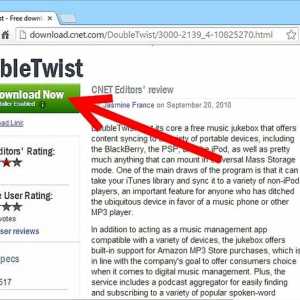 Hoe om musiek van iTunes na `n Galaxy S4 oor te dra
Hoe om musiek van iTunes na `n Galaxy S4 oor te dra